آموزش ولوم لایت تری دی مکس volume effect 3ds max
شبیه سازی گرد و خاک و ذرات معلق در هوا Vray - volume effect

:وقتی نور از یک پنجره وارد محیط سربسته ای میشود،گرد و خاک و ذرات معلق در هوا مسیر نوری را که داخل آمده مشخص میکنند.به این افکت(volume effect)میگویند. جعفر صیدی
این کار در 2 مرحله انجام میشود:
1-در رندر
2-در فتوشاپ
مرحله اول :RENDERING
برای شروع این فایل را کنید.به خاطر داشته باشید که وقتی فایلی را خودتان میسازید،نوع سایه نورتان را روی گزینه(Shadows Map)تنظیم کنید.
2-عدد 8روی کیبورد را بزنید تا کادر Enviroment باز شود.می بینید که volume روی گزینه Direct01 light تنظیم شده است.برای اضافه کردن volume effect در قسمت Atmosphere دکمه Add را بزنید.در قسمت پارامترها، رنگ نور مناسب را برای نورتان انتخاب کنید.
3-در صحنه، ما یک نور و یک توپ فلزی داریم.وقتی نور به توپ برخورد میکند،بر روی دیوار بازتابیده میشود و افکت کاستیک(caustic effect) را ایجاد میکند.در اینجا تنظیمات Caustic را در کادر رندر می بینید:
4-در این قسمت ما مقدار سابدیواید های Caustic را روی 500 تنظیم میکنیم تا سرعت تست رندرمان بالا برود.
5-در قسمت G-Buffor/Color mapping آن را روی Intenisty exponential و مقدار روشنایی 3 تنظیم کنید.
6-اولین رندر ما این میشود:
7-بیایید مقدار سابدیواید های Caustic را به 1500 افزایش دهیم.
8-و مقدار قدرت نور را به عدد 10 تغییر دهیم:
9-همان طور که می بینید روشن تر است.
10-حالا بیایید (Indirect illumination (GI را روشن کنیم.این بار برای متور رندر دوم،من Light cache را انتخاب و آن را روی 100 تنظیم میکنم.
این نتیجه پایانی کار ما در 3dsMax است.فایل پایانی را از اینجا دانلود کنید.
مرحله دوم POSTPRODUCTION:
11-حالا کمی با Photoshop روی آن کار میکنیم.از Background کپی بگیرید.آن را غیر اشباء (desaturate)کنید.فقط کافی است دکمه های CTRL+L را فشار دهید و لغزنده را به سمت چپ حرکت دهید.
12-حالا به قسمت Select>Color Range بروید و روشن ترین نقطه در صحنه مان را انتخاب کنید.
13-حالا لایه دیگری اضافه کنید:
14-حالا روی "eye-icon"لایه کپی بگراند مان کلیک کنید.دیگر آن را نمی بینیم.حالا به Layer 1 بروید و Selec>Feather را انتخاب کنید.تشکر از این ابزار که لبه های قسمت انتخاب ما را هموار میکند.
15-حالا به جای رنگ سفید، از ابزار Paint Bucket در سطح انتخاب شده مان، استفاده کنید و بعد Opacity را روی 57 تنظیم کنید.
16- بیایید لایه جدیدی بسازیم و یک سطح جدید selection برای caustic reflections بسازیم.(Vray آنرا ساپورت نمیکند.پس باید آن را خودمان بسازیم).
17- بعد Select>Feather را انتخاب و Ok کنید.
18- به جای شیب رنگ (gradient) از Paint Bucket در سطح انتخاب شده مان استفاده کنید.(از سفید تا خاکستری).سپس حالا لایه را از Normal به Screen تغییر دهید و درصد مرئی بودن (Opacity) را به 15%تغییر دهید.
19-حالا لایه جدید اضافه کنید.لایه سوم.سطح جدیدی را برای reflections انتخاب کنید.حالا Selec>Feather و ...اما پارامتر را به 8 تغییر دهید.
20-دوباره شیب رنگ (gradient)را کم کم اضافه کنید.
21-حالا وضعیت حالا لایه را از Normal به Screen تغییر دهید و Opacity را روی 11% تنظیم کنید.
22-حالا background و correct Levels را کپی کنید.
23-لایه جدید بسازید.یک بیضی ترسیم کنید و آن را با رنگ سفید روشن پر کنید.
24-حالا سطح انتخابی را از حالت انتخاب خارج و همه لایه را با استفاده از Gaussian Blur filter، بلوری کنید.
25-حالا درصد مرئی بودن را تغییر دهید و در جایی از صحنه که قرار دهید که شیشه دوربین را شبیه سازی کند.اگر از این آموزش استفاده کردید، میتوانید فایل فتوشاپ نهایی را از اینجا دانلود کنید.
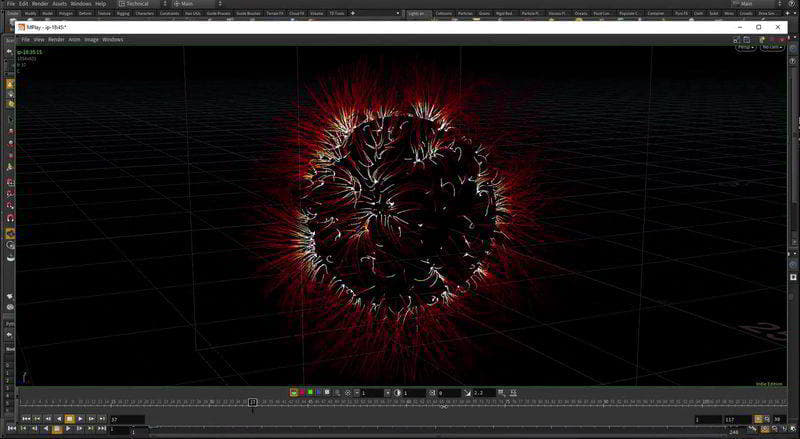
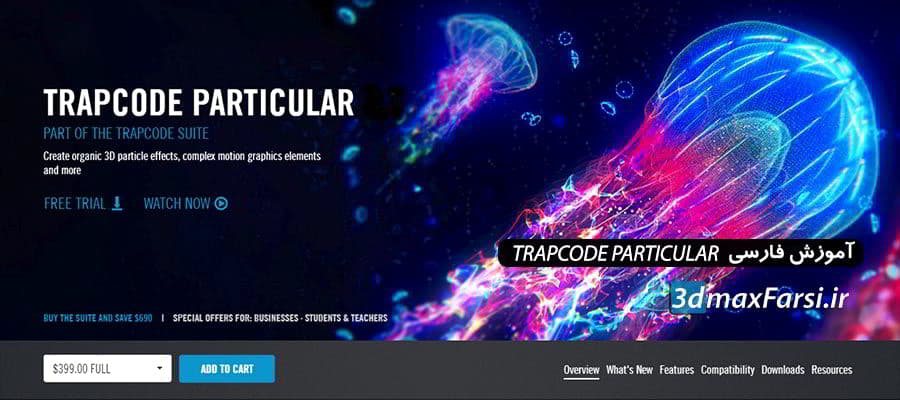
نور مخفی در تری دی مکس
نور خطی در تری دی مکس
تنظیمات vray light mtl
ویری لایت ام تی ال
نور مش در مکس